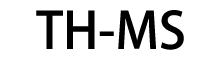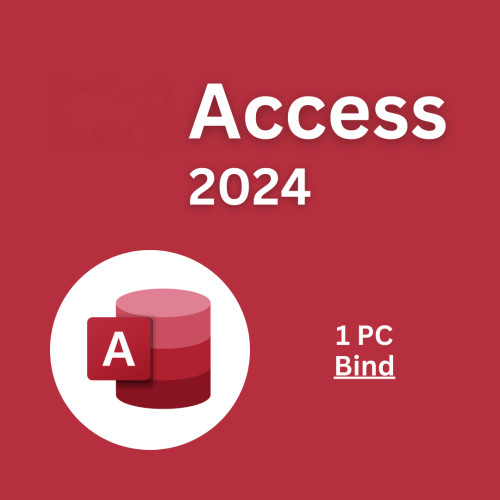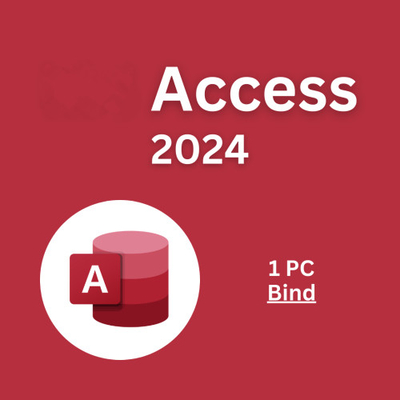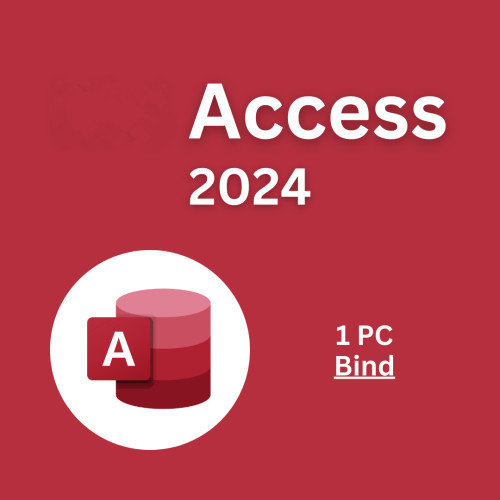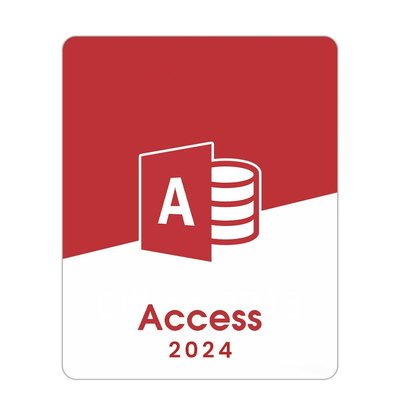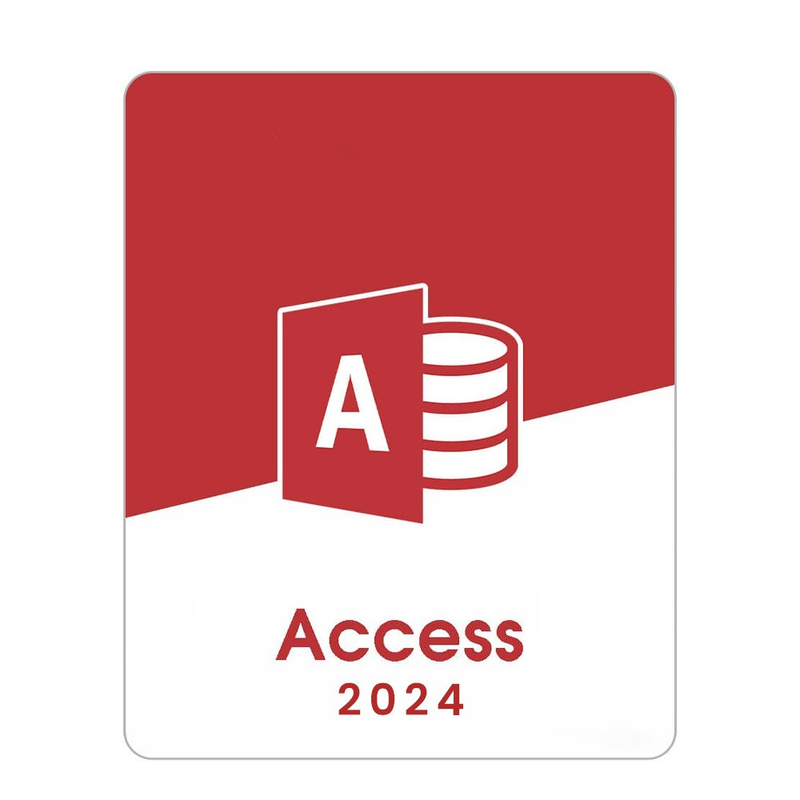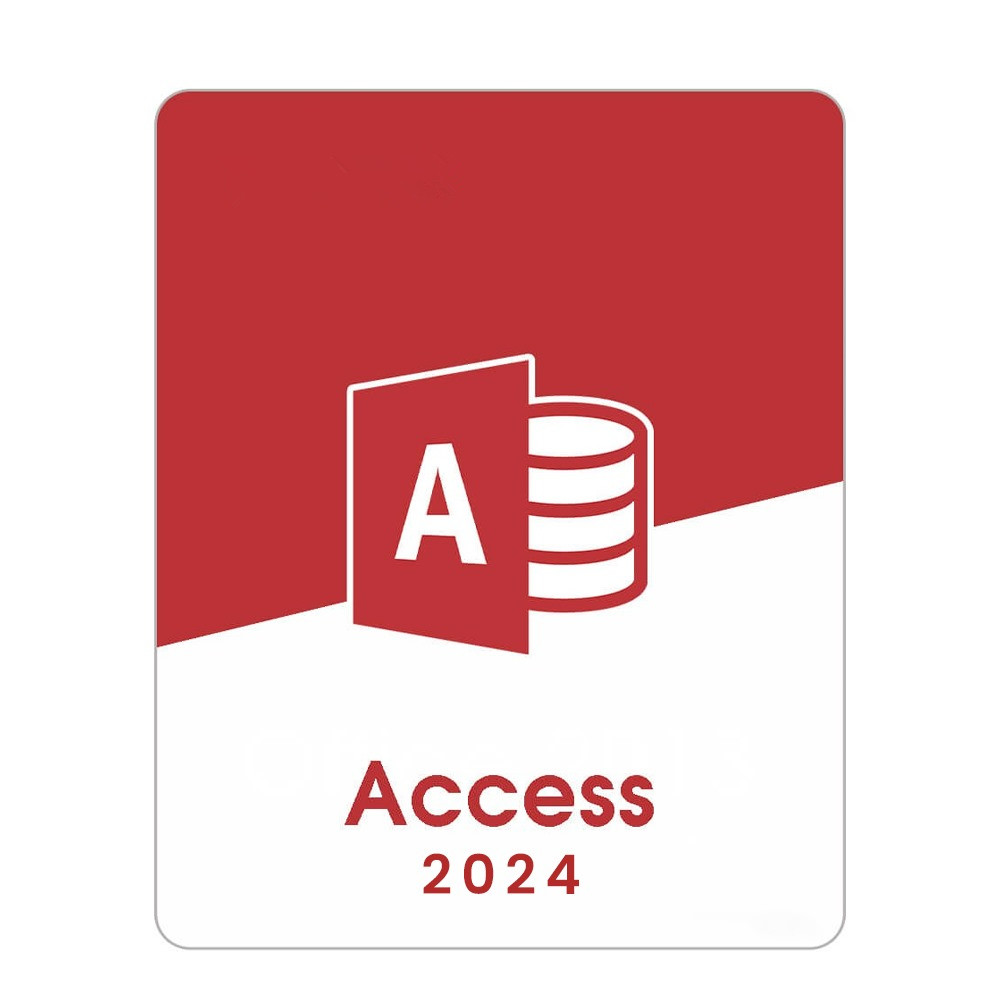Access 2024 1 PC Per Windows Licenza ufficiale per tutta la vita
Creare un database in Access
Con Access, puoi creare un database senza scrivere codice o essere un esperto di database.
I modelli ben progettati ti aiutano a creare rapidamente database. Trova facilmente i dati che desideri con le query. Crea istantaneamente moduli per una semplice inserzione dei dati. Riassume i dati in report raggruppati e riassunti.Decine di maghi rendono facile iniziare e diventare produttivi..
Creare un database
- Se Access è già aperto, selezionare File > Nuovo.
- Selezionare Database vuoto, o selezionare un modello.
- Immettere un nome per il database, selezionare una posizione e quindi selezionare Crea.
Se necessario, selezionare Abilitare contenuto nella barra dei messaggi gialla quando il database viene aperto.
Importare dati da Excel
- Aprire la cartella di lavoro di Excel, assicurarsi che ogni colonna abbia un titolo e un tipo di dati coerente, e quindi selezionare l'intervallo di dati.
- Selezionare Dati esterni > Nuova fonte di dati > Dal file > Excel.
- Selezionare Perlustrare per trovare il file Excel, accettare i valori predefiniti e quindi fare clic su OK.
- Selezionare La prima riga dei dati contiene intestazioni di colonna?, e quindi fare clic su Successivo.
- Completa il resto delle schermate e seleziona Finish.
Cosa c'e' di nuovo in Access 2024?
Con Access 2024 è possibile creare e condividere un database in modo rapido ed efficiente.Rapporti e query formattano i dati nel formato utilizzato, così le vostre domande sembrano coerenti e attraenti.
Se esegui l'aggiornamento da Access 2021 a Access 2024, avrai ancora tutte le funzionalità a cui sei abituato e noterai anche alcune nuove!
Importanti: Tutte le funzionalità qui elencate sono incluse sia in Access 2024 che in Access LTSC 2024 per clienti commerciali, salvo diversa indicazione.
Access Data Reversal Connector con piattaforma di alimentazione
Approfitta delle nuove funzionalità di cui le organizzazioni hanno bisogno e che desiderano, come le soluzioni mobili e l'integrazione di Microsoft Teams.Mantenere il valore e la facilità d'uso di Access insieme al valore dello storage basato su cloud.
Prova il nuovo controllo del browser Microsoft Edge
Utilizzare il nuovo controllo del browser Microsoft Edge per specificare un URL e visualizzare le pagine Web in un modulo.
Indirizzo di grande dimensione accessibile
La versione a 32 bit di Access per Microsoft 365 è stata aggiornata a Large Address Aware (LAA).
Questo aumenta lo spazio di indirizzo massimo disponibile per Access da 2 GB a 4 GB quando viene eseguito su una versione a 64 bit di Windows.
Codice di firma del database di Microsoft Access e codice VBA
Abbiamo abilitato il comando Strumenti/Signatura digitale nel VBA (Visual Basic for Applications) IDE (Integrated Development Environment) per gli attuali formati di database MicrosoftAccess.Firmare un database consente di eseguire il codice VBA nel database anche se le impostazioni del Centro fiducia specificano che solo il codice firmato digitalmente dovrebbe essere abilitato.
Aprire le query nella visualizzazione SQL tramite il pannello di navigazione
Abbiamo aggiunto una nuova opzione al menu contestuale per gli oggetti di query visualizzati nel riquadro di navigazione.
Il passaggio aggiuntivo non è necessario per aprire la query prima nella vista foglio dati o nella vista progettazione.
Non visualizzare avvertimento sull'apertura di tabelle collegate in visualizzazione progettazione
Il messaggio di avvertimento ora include un'opzione da visualizzare quando si tenta di aprire una tabella collegata in vista Progettazione.Ora è possibile selezionare Non mostrare nuovamente questo messaggio se non si desidera che Access richieda questo messaggio ogni volta che si tenta di aprire una tabella collegata in visualizzazione progettazione.
È possibile abilitare nuovamente i confermi dei messaggi selezionando l' opzione Tavole collegate/Solo lettura nella sezione Confermi di File - > Opzioni > Impostazioni del client.
Aprire tabelle e connessioni aggiuntive
Il numero massimo di tavole aperte è stato aumentato da 2.048 a 4.096Abbiamo anche aumentato il numero massimo di connessioni disponibili da 256 a 512.
Per ulteriori informazioni, vedere le specifiche di accesso.
Specifiche di accesso
Nella maggior parte dei casi, quando un database supera i seguenti limiti, potrebbe essere un'indicazione di un problema di progettazione.Utilizzando queste informazioni e esaminando attentamente la progettazione del database potresti trovare le correzioni necessarie per una implementazione di successoAd esempio, l'importazione di dati direttamente da Microsoft Excel in Access senza normalizzazione può comportare la creazione di campi aggiuntivi (colonne).
Specifiche della banca dati
L'elenco di tabelle seguente si applica ai database di Access. Le eventuali differenze di versione specifiche vengono richiamate individualmente.
Generale
| Attributo |
Massimo |
| Dimensione totale di un database di Access (.accdb o.mdb), inclusi tutti gli oggetti e i dati del database |
2 gigabyte, meno lo spazio necessario per gli oggetti di sistema.
Nota: È possibile aggirare questo limite di dimensioni collegando le tabelle in altri database di Access. È possibile collegare le tabelle in più file di database, ognuno dei quali può essere grande fino a 2 GB.
Suggerimento: Per ulteriori informazioni su come ridurre le dimensioni del database, vedere Aiuto a prevenire e correggere i problemi di file del database utilizzando Compact e Repair.
|
| Numero totale di oggetti in un database |
32,768 |
| Numero di moduli (compresi moduli e report con proprietà HasModule impostata su True) |
1,000 |
| Numero di caratteri nel nome dell'oggetto |
64 |
| Numero di caratteri di una password |
14 |
| Numero di caratteri in un nome utente o di gruppo |
20 |
| Numero di utenti simultanei |
255 |


 Il tuo messaggio deve contenere da 20 a 3000 caratteri!
Il tuo messaggio deve contenere da 20 a 3000 caratteri! Si prega di controllare la tua email!
Si prega di controllare la tua email!  Il tuo messaggio deve contenere da 20 a 3000 caratteri!
Il tuo messaggio deve contenere da 20 a 3000 caratteri! Si prega di controllare la tua email!
Si prega di controllare la tua email!